Статья для тех, кто ещё не купил роутер и подключается к интернету на компьютере. Хотя в наше время, при наличии телефонов и планшетов с Wi-Fi, я считаю, что гораздо проще и удобнее иметь дома Wi-Fi маршрутизатор и иметь автоматическое подключение к интернету именно на нём. Но ситуации бывают разные, и мы не будем вдаваться в подробности.
Итак, по факту у нас есть интернет соединение посредством таких технологий как VPN, L2TP, PPPoe (Также это можно использовать, если вы настроили свой VPN сервер). И мы хотим чтобы соединение происходило в автоматическом режиме при старте компьютера ещё до входа пользователя. В принципе, пока что ничего сложного нет, так что перейдем к инструкции.
1) Нам нужно чтобы имя интернет-подключения было на английском языке. Переименовываем его или задаем правильное имя при создании подключения. Я буду использовать VPN.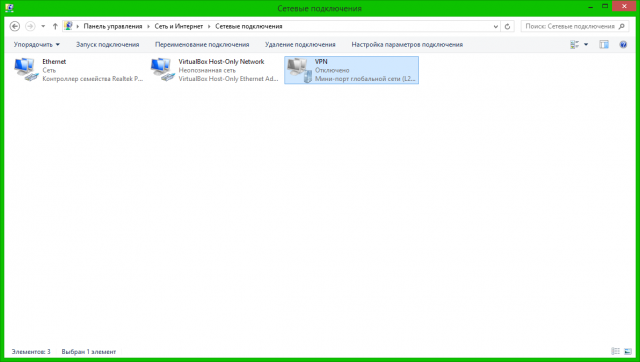
2) Данный шаг касается обладателям Windows 7. Открываем свойства сетевого подключения, переходим на вкладку "Параметры" и снимаем галочки с "Отображать ход подключения", "Запрашивать имя, пароль" и "Включать домен входа в Windows".
3) Далее открываем планировщик заданий Windows. Для этого идём: Панель управления → группа "Система и безопасность" → "Администрирование" → "Планировщик заданий" (или жмём Win+R и вводим taskschd.msc ).
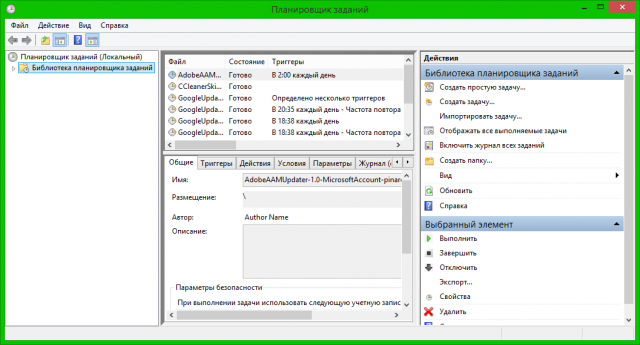
4) Выбираем "Действие" → "Создать простую задачу":
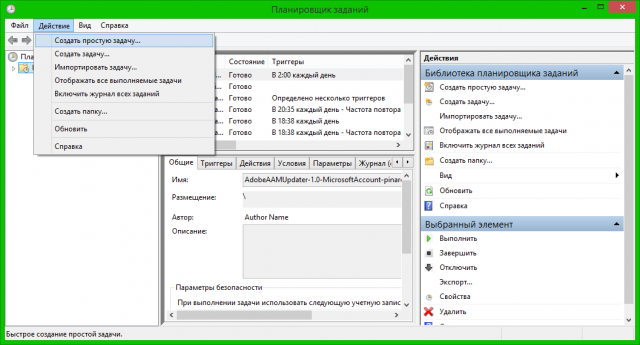
5) Откроется "Мастер создания простой задачи". Вводим произвольное имя и описание. Жмём далее.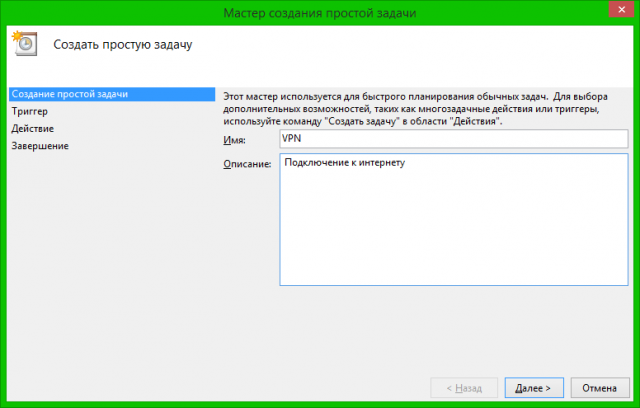
6) Ставим точку напротив "При запуске компьютера". При желании можно выбрать "При входе в Windows", и соединение будет автоматические создаваться после входа под пользователем.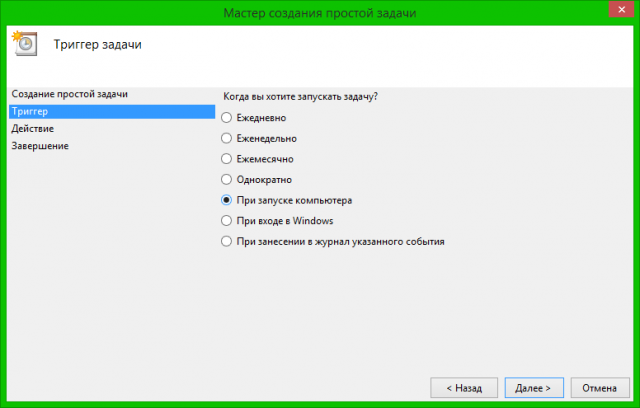
7) Выбираем "Запустить программу":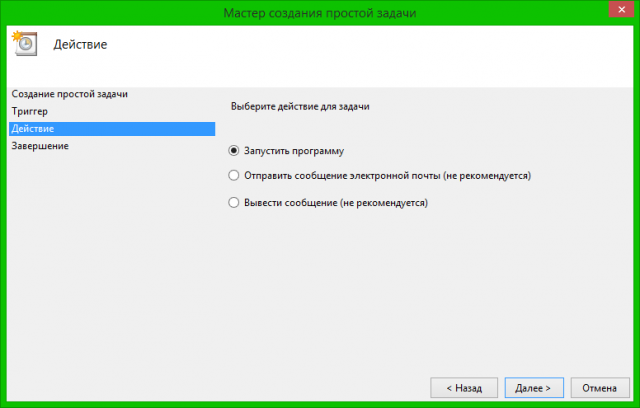
8) Теперь самое интересное:
1) В поле "Программа или сценарий" прописываем программу: C:\Windows\system32\rasdial.exe
rasdial.exe - утилита, встроенная в Windows с очень давних пор и используется для работы с сетевыми подключениями.
2) В поле "Добавить аргументы" пишем команду в следующем виде:
*название_подключения* *имя_пользователя* *пароль*
где "имя пользователя и пароль" - это логин и пароль, предоставленные вашем провайдером.
В моём случае это будет выглядеть вот так (данные вымышлены):
VPN qazxderfv zxcvnzx
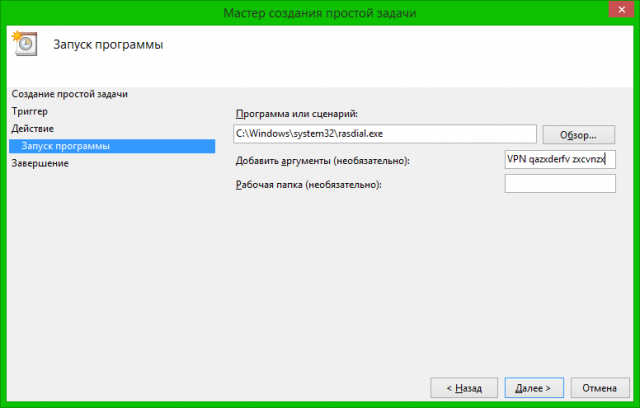
9) Ставим галочку напротив "Открыть свойства для этой задачи после нажатия кнопки "Готово" и жмём "Готово".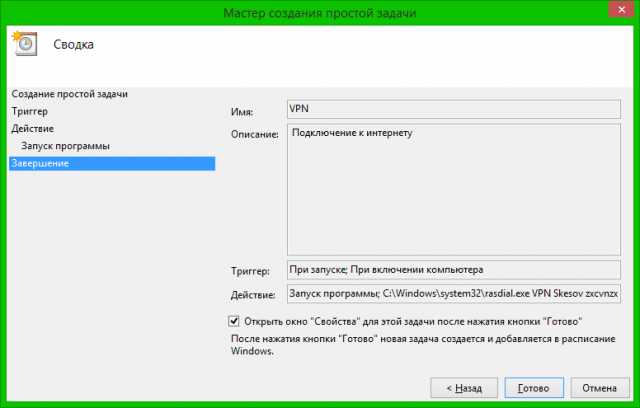
10) Переключаем точку на "Выполнять для всех пользователей". Ставим галочку напротив "Выполнять с наивысшими правами" и в пункте "Настроить для:" выбираем нашу операционную систему. Жмём ОК.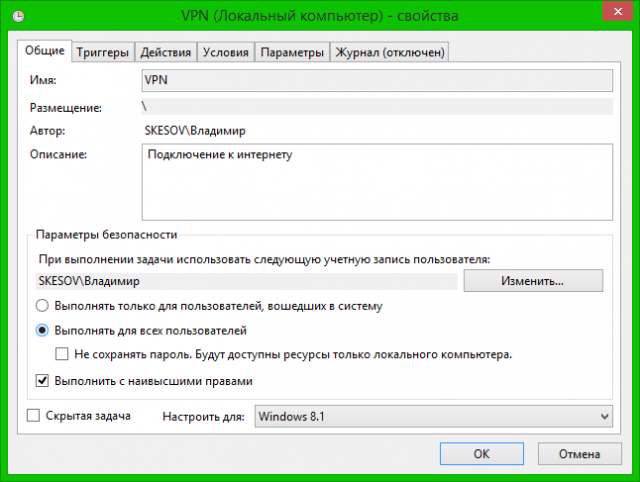
Windows может запросить пароль от пользователя администратора, вводим и жмём ОК.
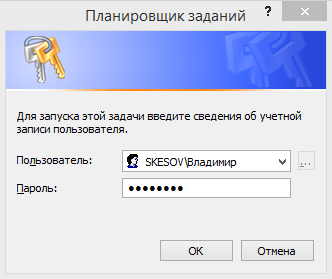
Всё, теперь при включении компьютера сетевое подключение должно включиться самостоятельно.
Альтернативные способы включения автоматического старта интернета:
I. Использование функции автозапуска программ.
Считаю что эта статья будет не полной, если я не добавлю несколько альтернативных способов. И первым из них будет о создании и использовании BAT файла.
1) Итак, первым делом, конечно же, нам нужно создать BAT-файл, который будет осуществлять подключение к интернету. Для этого создаем в произвольном месте текстовый файл. И заполняем текстом, следующего формата:
cd %systemroot%\system32 start rasdial *название_подключения* *имя_пользователя* *пароль*
Название подключения (напомню что оно должно быть набрано латинскими символами), имя пользователя и пароль по аналогии первого варианта инструкции, просто через пробел.
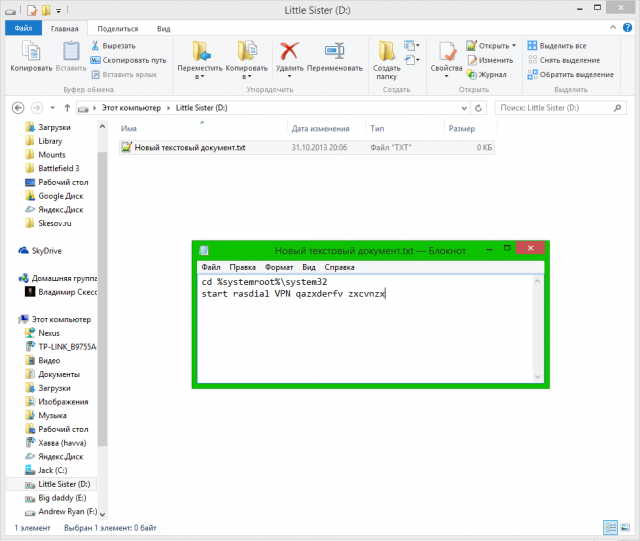
2) Переименовываем файл в VPN_autostart.bat. Для того, чтобы изменить расширение файла, необходимо включить их показ в свойствах папок. В Windows 7 нажимаем кнопку Alt в проводнике и выбираем "Сервис" - "Параметры папок". В Windows 8 и 8.1 переключаемся на вкладку "Вид" в проводнике, выбираем "Параметры" - "Изменение параметров папок и поиска". Там на вкладке "Вид" ищем пункт "Скрывать расширения для зарегистрированных типов файлов" и снимаем галочку. Жмём ОК.
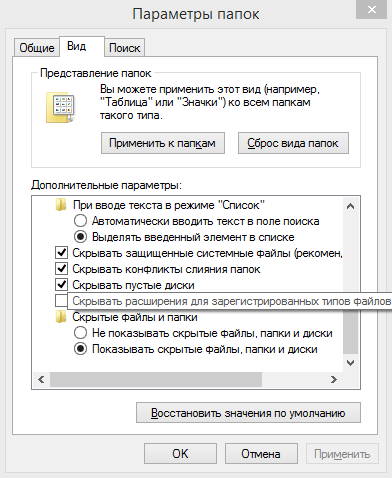
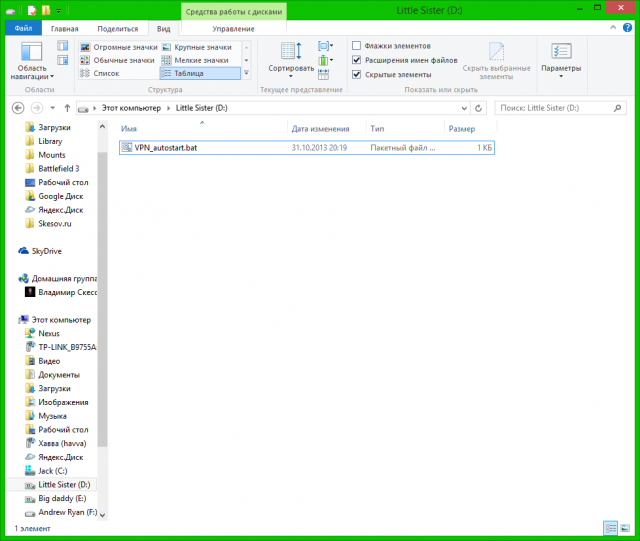
3) Идём в папку "C:\ProgramData\Microsoft\Windows\Start Menu\Programs\StartUp" и копируем файл в неё.
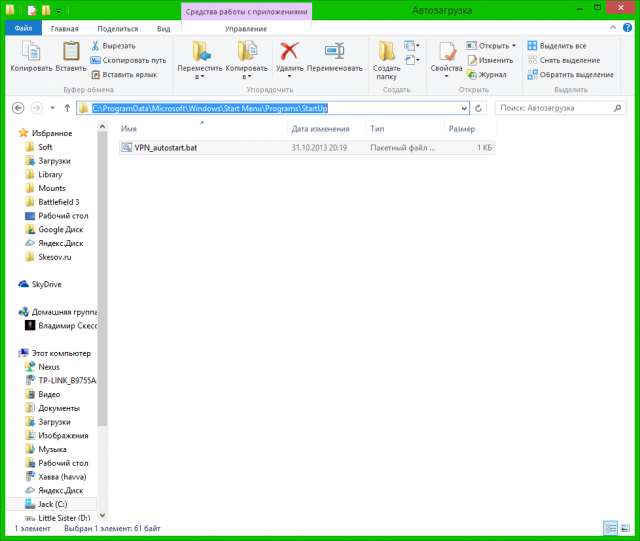
На этом первый альтернативный способ завершен. Вроде как он очень простой, но почему-то срабатывает далеко не всегда.
II) Автостарт интернета через запись в реестре.
Второй альтернативный способ основан на создании дополнительного параметра для запуска сетевого подключения.
1) Открываем реестр нажав сочетание клавиш Win+R и введя regedit , в открывшемся окне.
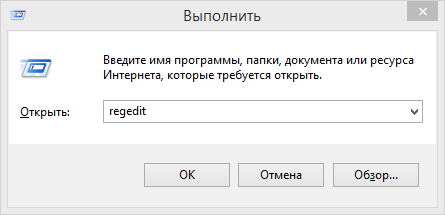
2) Открываем следующую ветку если вы хотите включить автозапуск, для всех пользователей на компьютере:
HKEY_LOCAL_MACHINE\Software\Microsoft\Windows\CurrentVersion\Run
Если вы хотите включить автозапуск только для текущего, значит вам нужна вот эта ветка:
HKEY_CURRENT_USER\Software\Microsoft\Windows\CurrentVersion\Run
Я буду создавать для всех пользователей.
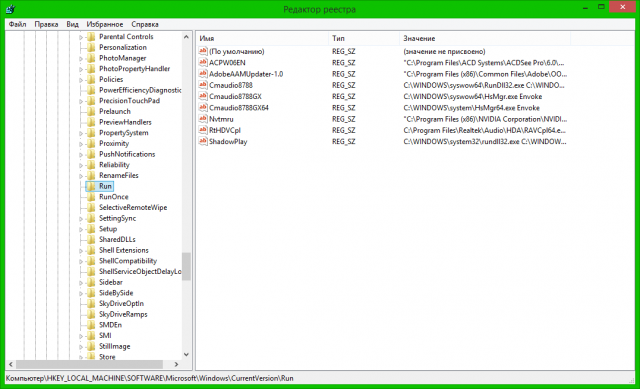
3) Создаем новый строковый параметр с именем StartVPN и задаем ему значение формата:
rasdial *название_подключения* *имя_пользователя* *пароль*
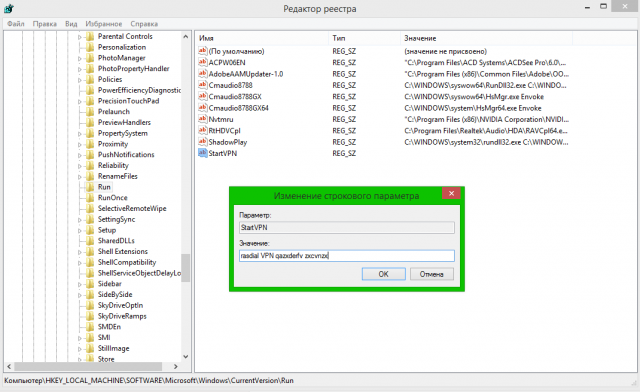
Не забываем что имя VPN подключения не должно содержать кириллических символов. При следующем запуске компьютера компьютер должен автоматически подключиться к интернету.
III) Автостарт интернета с помощью создания новой службы.
Это ещё один способ, который должен автоматически подключать к интернету, до входа пользователя.
1) Запускаем командую строку от имени администратора.
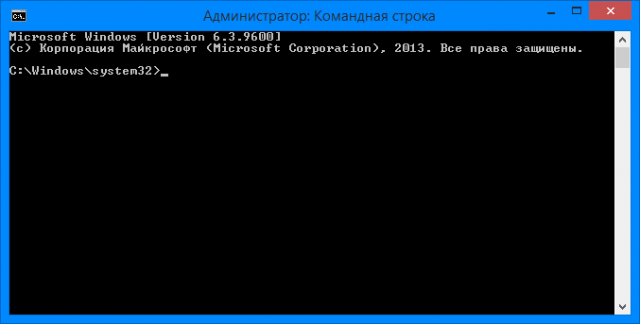
2) Здесь нам нужно написать команду на создание новой службы формата:
sc create startVPN start= auto binPath= "rasdial *название_подключения* *имя_пользователя* *пароль*" DisplayName= "StartVPN" depend= lanmanworkstation obj= "NT AUTHORITY\LocalService"
Это создаст новую службу, которая будет отрабатывать после запуска всех системных служб. В моём случае это будет выглядеть так:
sc create startVPN start= auto binPath= "rasdial VPN qazxderfv zxcvnzx" DisplayName= "StartVPN" depend= lanmanworkstation obj= "NT AUTHORITY\LocalService"
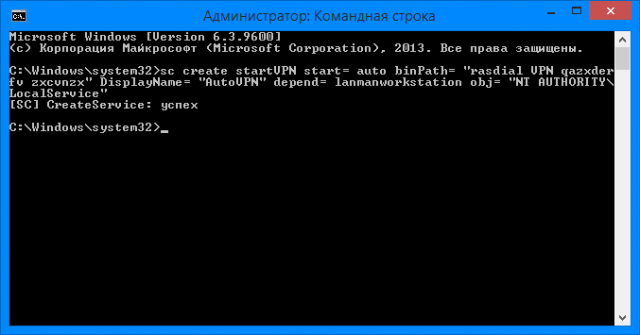
В консоли services.msc должна появиться новая служба, если она не появилась проверяйте синтаксис команды.
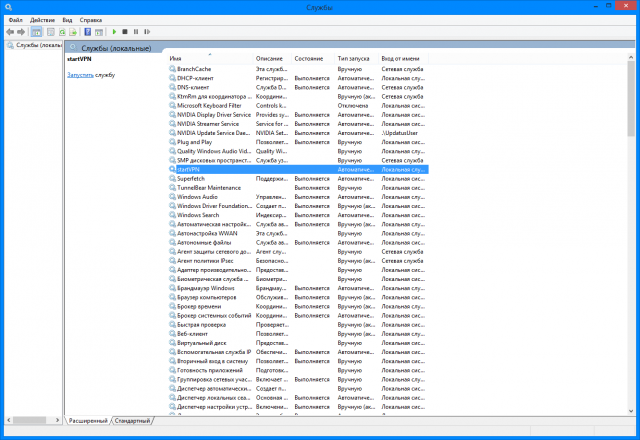
Для удаления данной службы нужно использовать команду:
sc delete startVPN
_________________________________